تثبيت AnyConnect واستخدامه على سطح المكتب في نظام التشغيل Ubuntu باستخدام واجهة المستخدم
الهدف
الهدف من هذه المقالة هو إرشادك من خلال تثبيت AnyConnect VPN Client v4.9.x واستخدامه على الإصدار 20.04 من Ubuntu Desktop باستخدام واجهة المستخدم (UI).
لا تنطبق هذه المقالة إلا على موجهات السلسلة RV34x، وليس منتجات المؤسسات.
المقدمة
يعد AnyConnect Secure Mobility Client منتجًا برمجيًا لنقطة النهاية النمطية. وهو لا يوفر فقط الوصول إلى الشبكة الخاصة الظاهرية (VPN) من خلال طبقة مآخذ التوصيل الآمنة (SSL) والإصدار 2 من تبادل مفتاح الإنترنت (IKEv2) لأمان بروتوكول الإنترنت (IPsec) ولكنه يوفر كذلك الأمان المحسّن من خلال وحدات متعددة مدمجة.
إصدار برنامج AnyConnect
- AnyConnect - v4.9.x (تنزيل الأحدث)
جدول المحتويات
- تثبيت AnyConnect Secure Mobility Client الإصدار 4.9.x
- إستخدام AnyConnect Secure Mobility Client الإصدار 4.9.x
تثبيت AnyConnect Secure Mobility Client الإصدار 4.9.x
معلومات المبتدئين
يوفر هذا القسم المثبّت التفاصيل والنصائح للمبتدئين.
المتطلبات الأساسية
- إنك بحاجة إلى شراء ترخيص (تراخيص) العميل من شريك مثل CDW أو من خلال شراء جهاز خاص بشركتك. هناك خيارات لمستخدم واحد (L-AC-PLS-3Y-S5) أو الحِزم للتراخيص بما في ذلك لمدة عام واحد لعدد 25 مستخدمًا (AC-PLS-P-25-S). خيارات الترخيص الأخرى متوفرة أيضًا، بما في ذلك التراخيص الدائمة. للحصول على مزيد من التفاصيل بشأن الترخيص، تحقق من الارتباطات في قسم معلومات الترخيص الوارد أدناه.
- قم بتنزيل أحدث إصدار من البرامج الثابتة المتوفر لموجّهك.
- Ubuntu 20. 04 (LTS) و 18. 04 (LTS) و 16. 04 (LTS) .
تحقق من هذه المقالات الأخرى!
- تثبيت AnyConnect على Windows
- تثبيت AnyConnect على جهاز Mac
- تثبيت AnyConnect واستخدامه على سطح المكتب في نظام التشغيل Ubuntu
الأجهزة القابلة للتطبيق | إصدار البرامج
- RV340 | 1.0.03.21 (تنزيل الأحدث)
- RV340W | 1.0.03.21 (تنزيل الأحدث)
- RV345 | 1.0.03.21 (تنزيل الأحدث)
- الطراز RV345P | 1.0.03.21 (تنزيل الأحدث)
معلومات الترخيص
تتيح تراخيص AnyConnect client إمكانية استخدام عملاء AnyConnect من أجهزة سطح المكتب وكذلك أي من عملاء AnyConnect من الأجهزة المحمولة المتوفرة. إنك ستحتاج الآن فقط إلى ترخيص عميل لتنزيل Cisco AnyConnect Secure Mobility Client واستخدامه. يتيح ترخيص العميل وظيفة الشبكة الخاصة الظاهرية (VPN) ويُباع في حزم تتكون من 25 من الشركاء مثل CDW أو من خلال تدبير أجهزة الشركة.
هل تريد معرفة المزيد حول منح ترخيص AnyConnect؟ فيما يلي بعض الموارد:
الخطوة 1
افتح مستعرض الويب وانتقل إلى صفحة الويب عمليات تنزيل برامج Cisco.
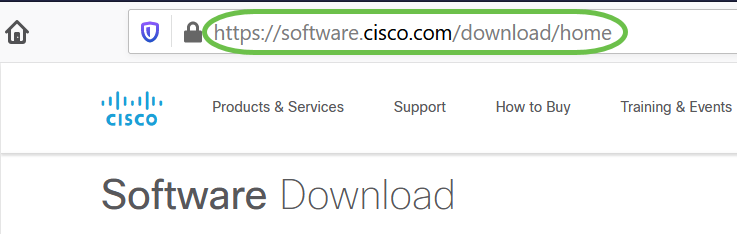
الخطوة 2
في شريط البحث، ابدأ بكتابة "Anyconnect" وستظهر الخيارات. حدد AnyConnect Secure Mobility Client v4.x.
الخطوة 3
تنزيل Cisco AnyConnect VPN Client. سيقوم معظم المستخدمين بتحديد خيار حزمة النشر المسبق ل AnyConnect (نظام التشغيل Linux إصدار 64 بت).
الصور الموجودة في هذه المقالة هي ل AnyConnect v4.9.x، والذي كان أحدث إصدار عند كتابة هذا المستند.
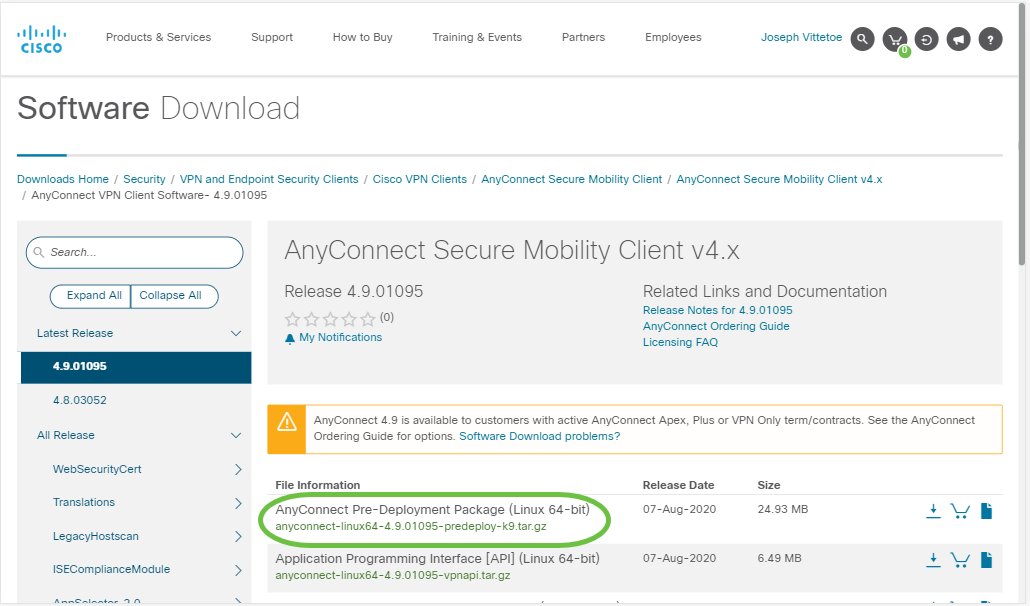
إذا قمت بشراء ترخيص ولم تتمكن من تنزيل AnyConnect، فاتصل +1 919-993-2724. حدد الخيار 2. ستحتاج إلى معرفة معرف Cisco الخاص بك (المعرف الذي تستخدمه لتسجيل الدخول إلى Cisco.com) ورقم أمر المبيعات عند الاتصال. وسيعملون على تصحيح هذا الوضع بالكامل.
الخطوة 4
انتقل إلى المجلد الذي قمت بتنزيل حزمة عميل AnyConnect فيه.
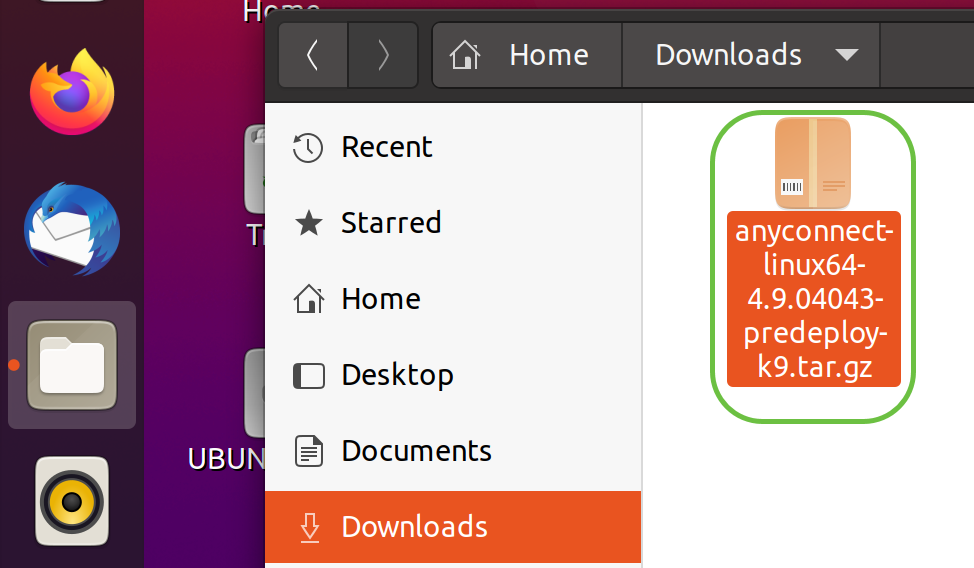
الخطوة 5
التنزيل الأولي هو أرشيف Tarball (*.tar، عدة ملفات مجمعة في ملف واحد)، والذي يجب إستخراجه. لاستخراج الملفات، انقر بزر الماوس الأيمن على أرشيف AnyConnect واختر فتح باستخدام إدارة الأرشيف. انقر فوق إستخراج.
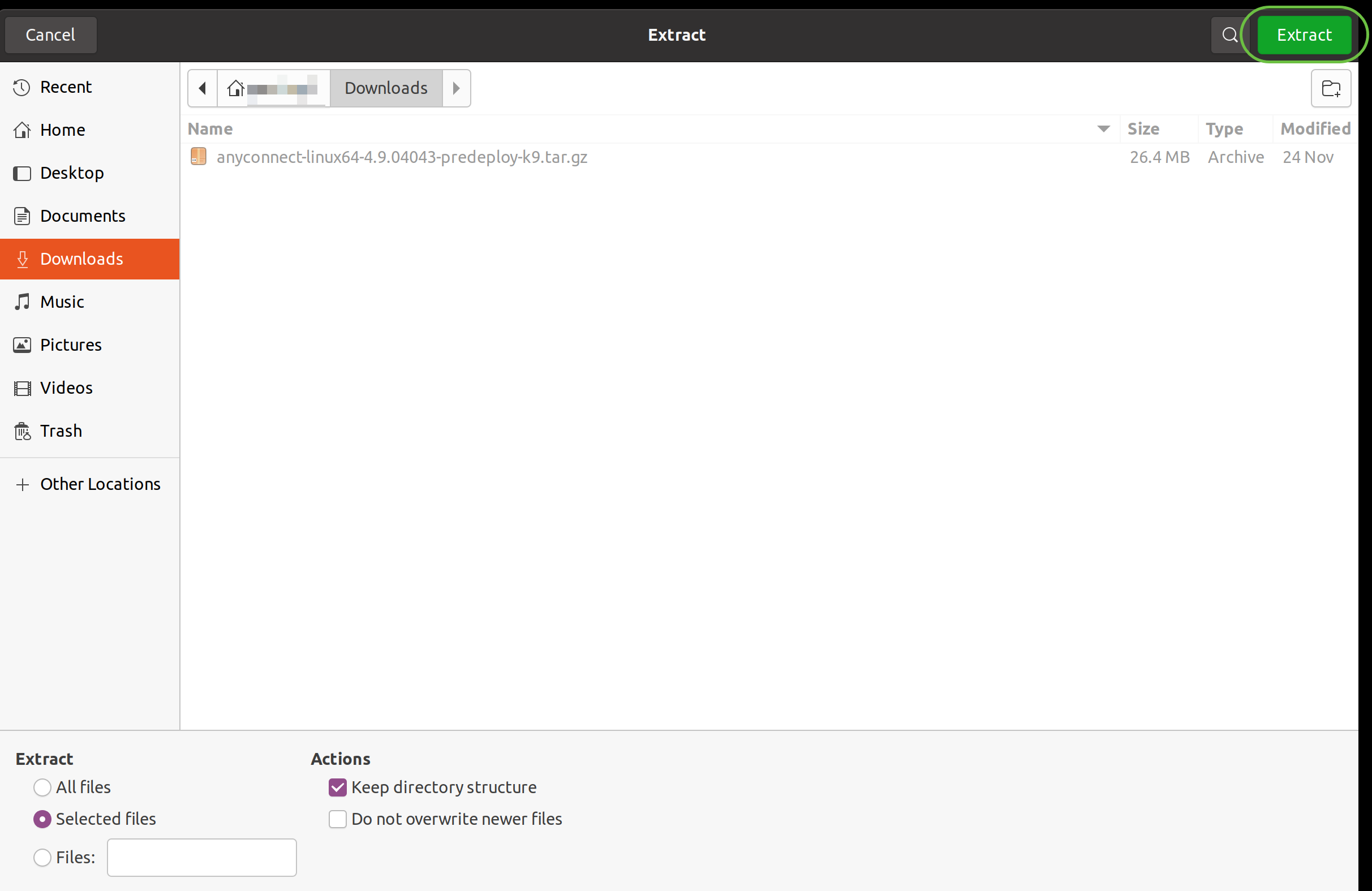
الخطوة 6
سترى إخطارا بمجرد اكتمال الاستخراج. انقر فوق "إغلاق".
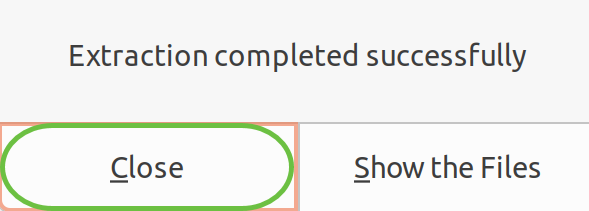
الخطوة 7
حدد موقع ملف vpn_install.sh في المجلد المستخرج.
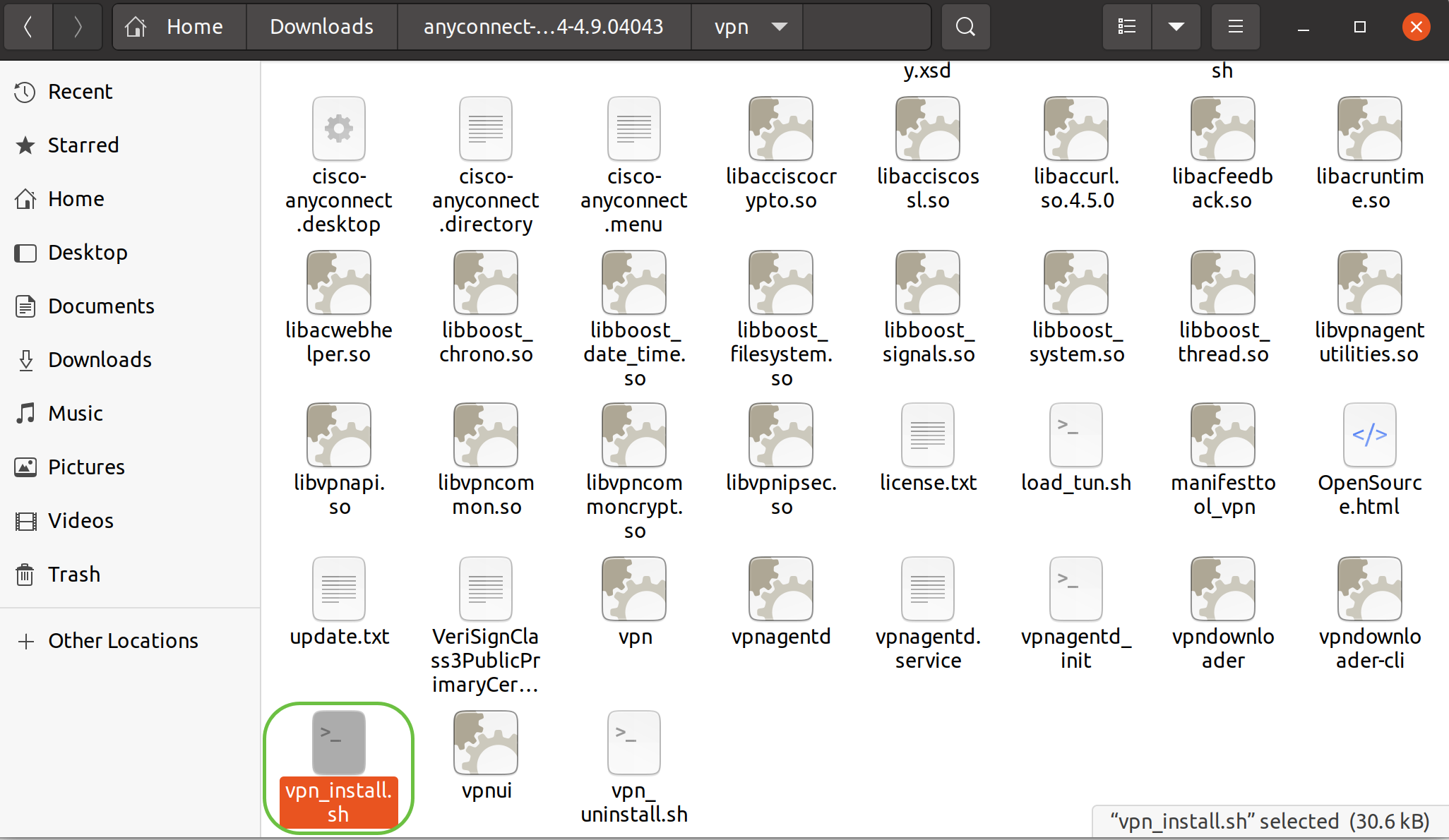
لتشغيل البرنامج النصي لتثبيت AnyConnect، افتح وحدة طرفية من Linux بالضغط على Ctrl+Alt+T على لوحة المفاتيح.
اكتب sudo ./vpn_install.sh". ستبدأ عملية التثبيت. لمزيد من التفاصيل حول الأمر "sudo"، انقر هنا.

الخطوة 8
قبول الشروط الواردة في إتفاقية الترخيص لإكمال التثبيت بكتابة y".
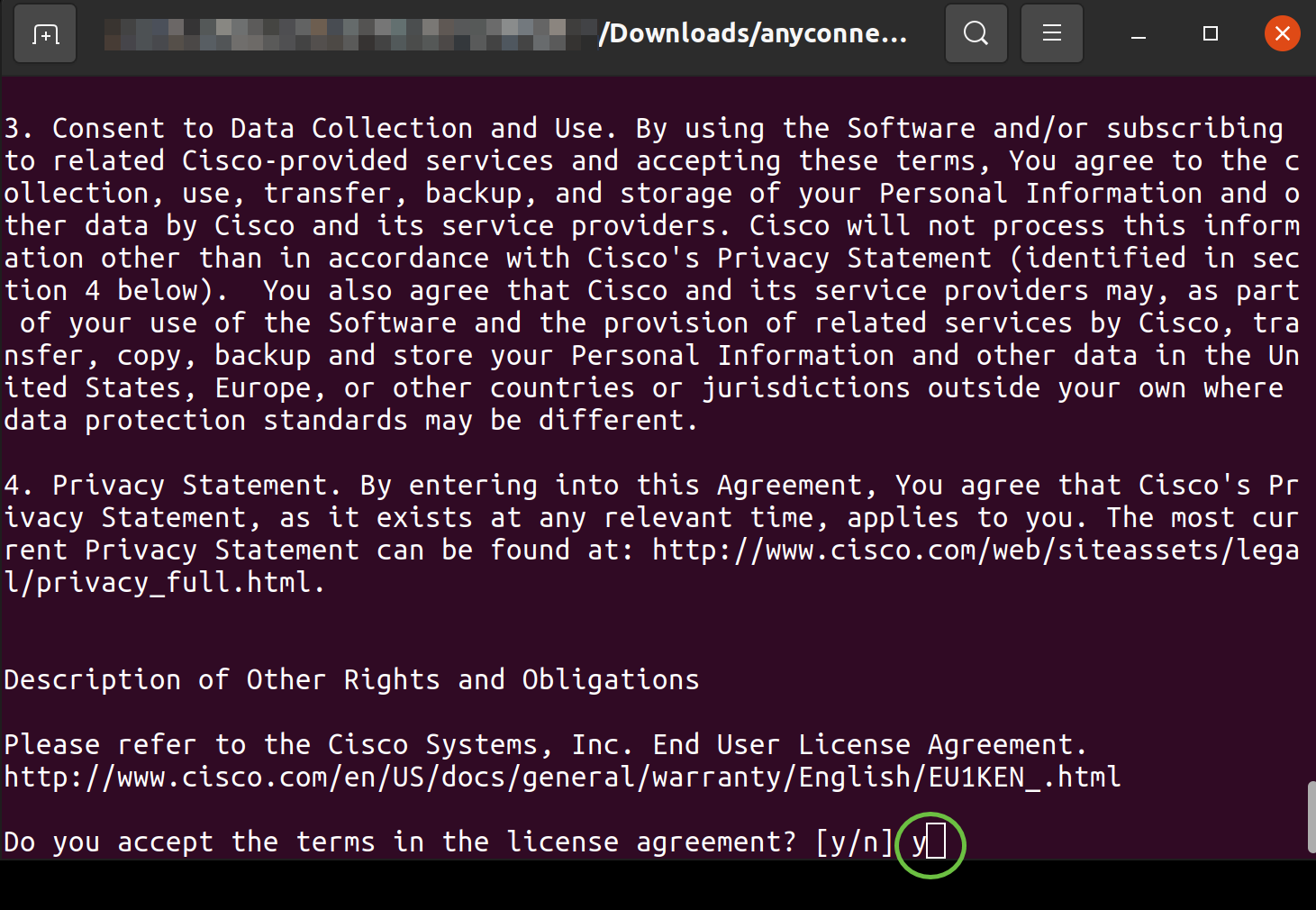
إستخدام AnyConnect Secure Mobility Client الإصدار 4.9.x
الخطوة 1
للوصول إلى تطبيق AnyConnect، انقر فوق أيقونة البدء (تظهر على هيئة 9 نقاط في الركن الأيسر السفلي). أختر تطبيق AnyConnect من Cisco.
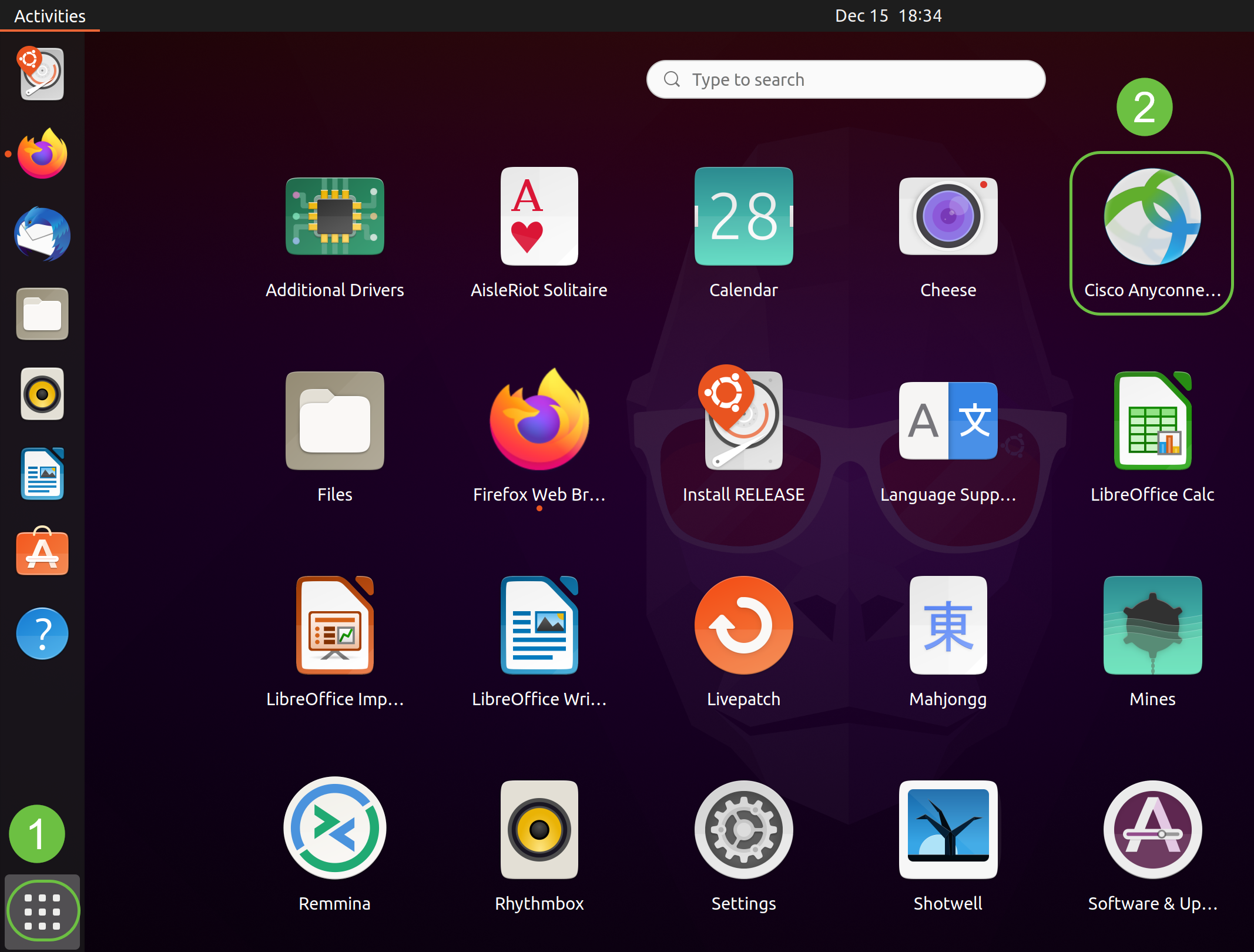
بدلا من ذلك، اضغط على Super+A (مفتاح Super هو مفتاح أيقونة Windows) على لوحة المفاتيح الخاصة بك لإظهار شريط البحث. ابدأ كتابة "AnyConnect" وسيظهر التطبيق.
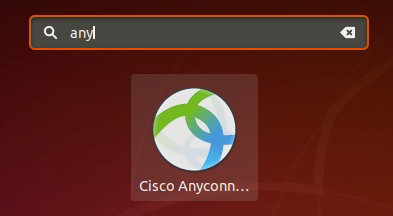
الخطوة 2
انقر على رمز AnyConnect Secure Mobility Client.
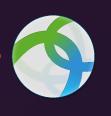
الخطوة 3
دخلت العنوان أو hostname من خادمك ب رغب يتبع ب الرقم أيسر.
بالنسبة لعائلة RV340، يكون رقم المنفذ الافتراضي هو 8443.
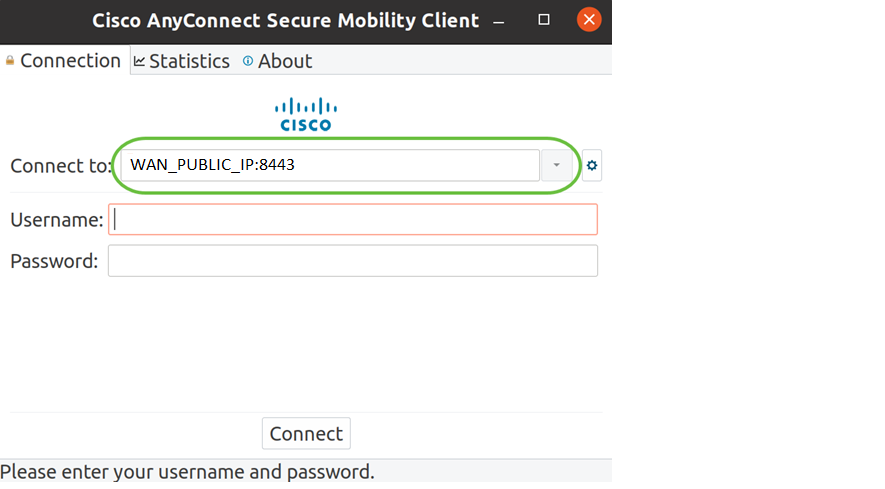
الخطوة 4
أدخل اسم المستخدم وكلمة المرور في الحقول المتوفرة. انقر على توصيل.
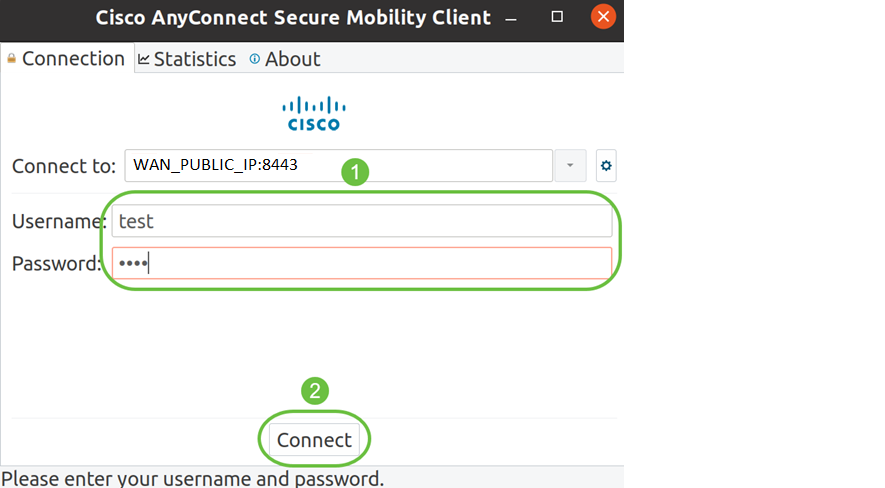
الخطوة 5
قد لا تكون بعض الاتصالات آمنة باستخدام شهادة SSL موثوق بها. بشكل افتراضي، سيقوم "عميل AnyConnect" بحظر محاولات الاتصال بهذه الخوادم.
قم بإلغاء تحديد حظر الاتصالات بالخوادم غير الموثوق بها ضمن تفضيلات للاتصال بهذه الخوادم.
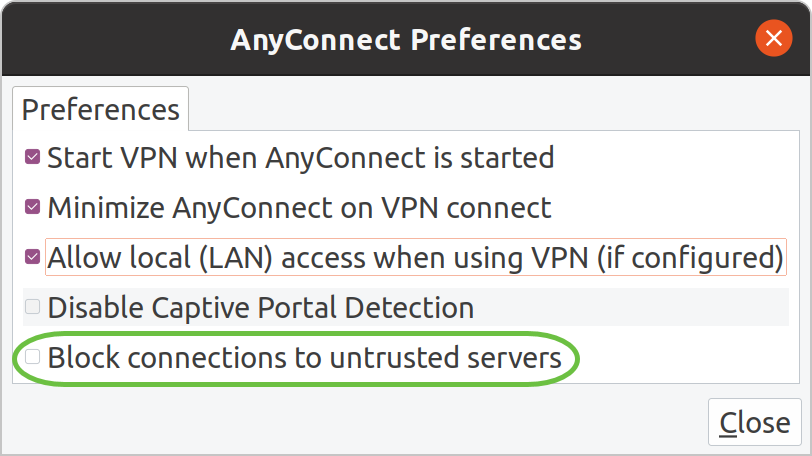
الخطوة 6
بمجرد تأسيس الاتصال، سيظهر شعار تسجيل الدخول. انقر فوق قبول.
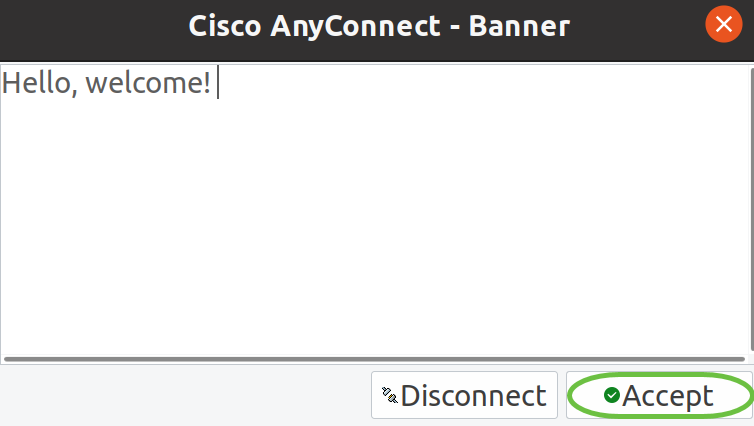
سترى أيضا إعلاما بأن Cisco AnyConnect Secure Mobility Client متصل.
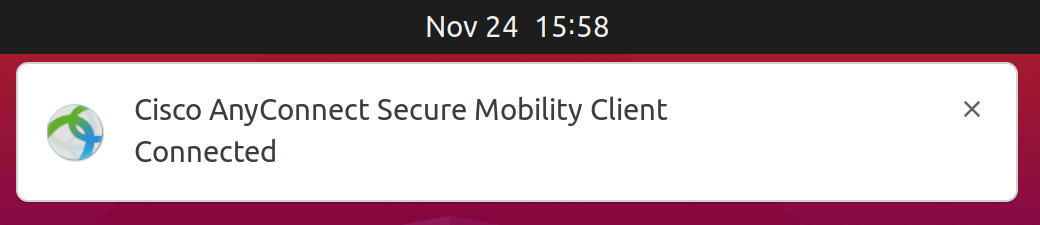
القرار
ها هو بين يديك! لقد تعلمت الآن بنجاح الخطوات اللازمة لتثبيت Cisco AnyConnect Secure Mobility Client الإصدار 4.9.x واستخدامه على سطح مكتب Ubuntu باستخدام واجهة المستخدم.
موارد إضافية
محفوظات المراجعة
| المراجعة | تاريخ النشر | التعليقات |
|---|---|---|
1.0 |
01-Feb-2021 |
الإصدار الأولي |
 التعليقات
التعليقات